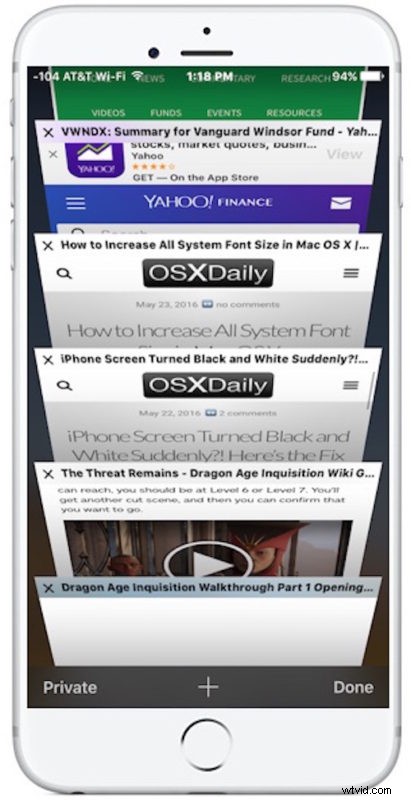
Met Safari-tabbladen kunt u veel verschillende webpagina's en websites op de iPhone onderhouden en er zo nodig doorheen bladeren om verschillende sites en inhoud te bekijken. Voor degenen onder ons die heel veel tabbladen openen in iOS Safari, wordt het gemakkelijk om overweldigd te worden door enorme aantallen tabbladen terwijl je in de loop van de tijd door meer sites en pagina's bladert.
Er zijn twee manieren om geopende Safari-tabbladen op de iPhone en iPod touch te sluiten, we behandelen ze allebei. En ja, dit geldt ook voor iPad, maar de iPad Safari-app heeft een iets andere interface, dus de focus ligt hier op de iPhone-versie.
1:Open Safari-tabbladen op iPhone door op de overlappende vierkanten te drukken
Eerst moet u toegang krijgen tot de tabbladen. Het logo met kleine overlappende vierkanten in de hoek van Safari is de knop voor tabbladen. Als u hierop tikt, krijgt u toegang tot al uw Safari-browsertabbladen:
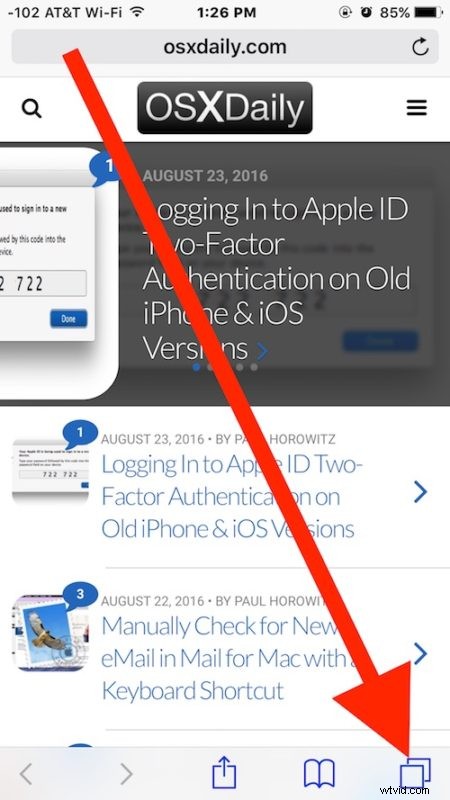
2:Safari-tabbladen op iPhone sluiten met de X
Zodra u zich in de tabbladweergave bevindt, kunt u alle geopende Safari-tabbladen sluiten door op de kleine (X) knop links van het tabblad te tikken. Het is vrij klein en wordt gemakkelijk over het hoofd gezien, dus schrik niet als je het hebt gemist:
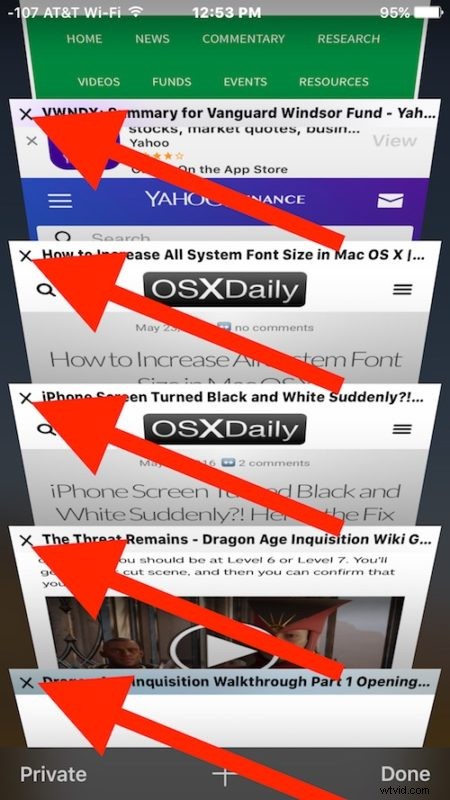
3:Sluit tabbladen in Safari op iPhone met een veegbeweging
Een andere methode om tabbladen in Safari voor iPhone te sluiten, is met een veeggebaar. Door eenvoudig naar links over het tabblad te vegen, wordt het van het scherm verwijderd en wordt het tabblad gesloten. In veel opzichten is het veeggebaar gemakkelijker dan op de micro (X) close-knop te tikken
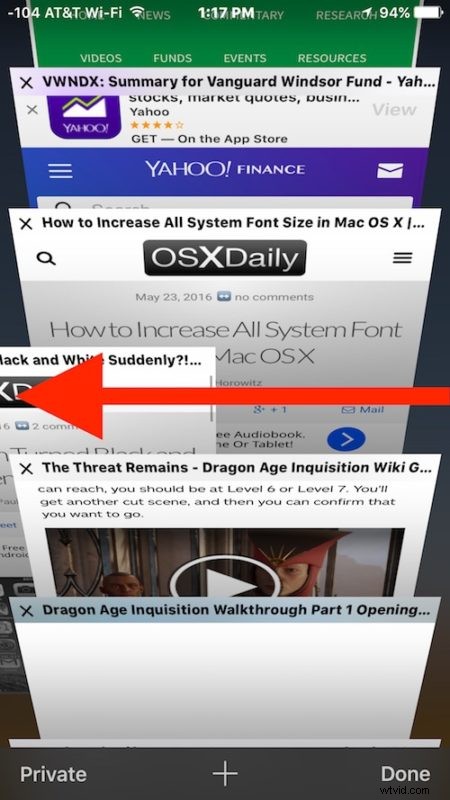
En ja, het veeggebaar of de kleine X-knop werkt om alle iCloud-tabbladen te sluiten die op het scherm zijn geopend, evenals elk tabblad dat is geopend in de privénavigatiemodus van Safari voor iOS
Als u alle tabbladen in Safari voor iOS wilt sluiten, moet u op elk tabblad herhaaldelijk naar links vegen of op elk tabblad herhaaldelijk op de (X)-knop drukken totdat ze allemaal zijn gesloten. In het kort hadden sommige oudere iOS Safari-versies een close-all-optie, maar deze verdween met moderne versies van iOS, samen met enkele andere verbeteringen aan de manier waarop met tabbladen en de privacymodus wordt omgegaan.
Het sluiten van tabbladen kan handig zijn als u tabruimte in Safari wilt vrijmaken, maar het is ook geldig voor het oplossen van problemen met Safari-crashes op de iPhone, vooral als een enkele webpagina consequent problematisch is.
